علت دیر روشن شدن لپ تاپ اچ پی
تصور کنید صبح یک روز کاری مهم، لپتاپ اچ پیتان را روشن میکنید، اما خبری از تصویر نیست! چراغ پاور روشن است، اما صفحه سیاه مانده و هیچچیز کار نمیکند. در این شرایط، اضطراب و نگرانی تمام وجودتان را فرا میگیرد. آیا لپتاپ شما دچار مشکل جدی شده است؟ چه دلیلی میتواند باعث دیر روشن شدن لپ تاپ اچ پی شود؟ در این مقاله، به بررسی علل مختلفی که میتوانند منجر به این مشکل شوند، میپردازیم و راهحلهای مفیدی را ارائه میدهیم که میتواند به شما کمک کند تا لپتاپ خود را دوباره به حالت کارآمد برگردانید.
مشکلات نرمافزاری و ویروسی
یکی از عوامل کلیدی که میتواند به دیر روشن شدن لپ تاپ اچ پی منجر شود، مشکلات نرمافزاری و وجود ویروسها و بدافزارهاست. با گذر زمان، نصب نرمافزارهای مختلف، تغییرات مکرر در تنظیمات سیستمعامل و حتی نصب آپدیتها ممکن است باعث سنگین شدن سیستمعامل شوند و زمان بیشتری برای بوت و روشن شدن لپتاپ نیاز باشد. علاوه بر این، برخی از نرمافزارها بهصورت ناخواسته بهصورت خودکار با بوت سیستم شروع به فعالیت میکنند که میتواند زمان بوت را به شدت افزایش دهد. وجود بدافزارها و ویروسها نیز یکی دیگر از عوامل مهم در کندی روشن شدن لپتاپ است. ویروسها میتوانند باعث درگیری بیش از حد پردازنده و منابع سیستم شوند، که نتیجهاش کاهش سرعت سیستم و کندی فرآیند بوت است. این نرمافزارهای مخرب ممکن است بدون اطلاع شما بهصورت پسزمینه اجرا شده و سرعت سیستم را به طور قابلملاحظهای کاهش دهند.
تاثیر ویروسها و نرمافزارهای مخرب بر زمان بوت
ویروسها و بدافزارها از عوامل اصلی در کاهش سرعت و ایجاد مشکلات در بوت لپتاپ اچ پی هستند و در بسیاری موارد نیاز به تعمیر لپ تاپ اچ پی دارند. این بدافزارها با اشغال منابع حیاتی مانند پردازنده و حافظه رم، فشار زیادی به سیستم وارد کرده و باعث میشوند که لپتاپ زمان طولانیتری را برای روشن شدن و آماده به کار شدن صرف کند.
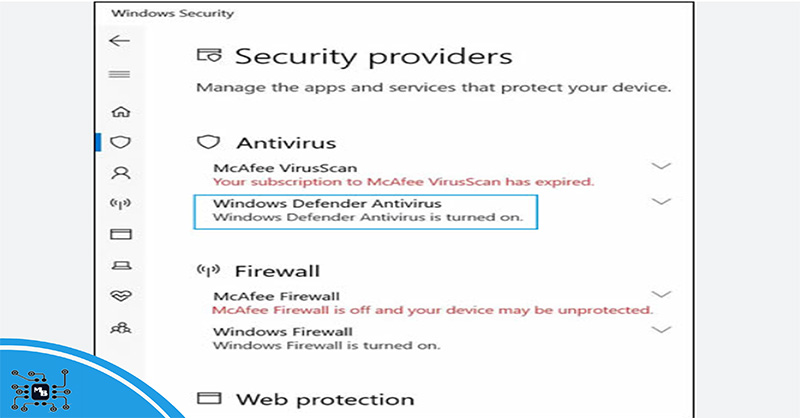
ویروسها و بدافزارها با اشغال منابع، سرعت بوت لپتاپ اچ پی را کاهش داده و تعمیر را ضروری میکنند.
اجرای این ویروسها در پسزمینه، بدون آگاهی کاربر، به افزایش بار کاری سیستم منجر شده و سرعت بوت را به شدت کاهش میدهد. علاوه بر این، بدافزارها اغلب برنامههای غیرضروری را به سیستم اضافه میکنند که به صورت خودکار با روشن شدن لپتاپ فعال شده و زمان بوت را بیشتر طولانی میکنند. این نرمافزارهای مخرب نه تنها در زمان بوت، بلکه در عملکرد کلی سیستم نیز اثر منفی دارند. بنابراین، اگر با کاهش سرعت بوت لپتاپ اچ پی مواجه شدید، احتمالاً سیستم شما آلوده شده و ممکن است نیاز به تعمیر و پاکسازی داشته باشد.
روشهای اسکن و حذف ویروسها
برای رفع مشکل دیر روشن شدن لپ تاپ اچ پی که به دلیل ویروسها و بدافزارها ایجاد شده است، باید سیستم خود را به دقت بررسی و اسکن کنید. مراحل زیر میتواند به بهبود سرعت بوت لپتاپ کمک کند:
۱. نصب آنتیویروس قوی: ابتدا از یک نرمافزار آنتیویروس مطمئن و بهروز استفاده کنید. سیستم را بهصورت کامل اسکن کرده و تمامی ویروسها و بدافزارها را شناسایی و حذف کنید.
۲. اسکن برنامههای خودکار در بوت: برخی برنامهها بهصورت خودکار با روشن شدن سیستم اجرا میشوند. از طریق تنظیمات سیستمعامل، برنامههایی را که بهصورت خودکار با بوت اجرا میشوند شناسایی کرده و غیرفعال کنید. این کار به افزایش سرعت بوت کمک میکند.
۳. بهروزرسانی نرمافزارهای امنیتی: مطمئن شوید که آنتیویروس و نرمافزارهای امنیتی شما بهروز هستند تا بتوانند در مقابل جدیدترین ویروسها و بدافزارها محافظت کنند.
۴. پاکسازی فایلهای موقت و کش: فایلهای موقت و کشهای سیستمی که در طول زمان جمع میشوند نیز میتوانند سرعت سیستم را کاهش دهند. استفاده از ابزارهای پاکسازی سیستم به حذف این فایلها و بهبود عملکرد سیستم کمک خواهد کرد.
با انجام این مراحل، احتمالاً شاهد بهبود در سرعت بوت لپتاپ خواهید بود و دیر روشن شدن لپ تاپ اچ پی به میزان قابلتوجهی کاهش مییابد.
تنظیمات نادرست سیستم عامل
یکی دیگر از دلایل رایج دیر روشن شدن لپ تاپ اچ پی، تنظیمات نادرست در سیستمعامل است. سیستمعاملها به طور پیشفرض طوری طراحی شدهاند که بتوانند با تنظیمات استاندارد بهینه کار کنند. اما تغییرات نادرست در تنظیمات بوت یا عملکرد سیستمعامل میتواند منجر به کاهش سرعت روشن شدن و افزایش زمان بوت شود. اگر لپتاپ شما زمان زیادی برای راهاندازی صرف میکند، احتمال دارد برخی از این تنظیمات بهطور اشتباه پیکربندی شده باشند یا نرمافزارهای اضافی و غیرضروری در بوت بهصورت خودکار اجرا شوند.
بررسی و اصلاح تنظیمات بوت
برای حل مشکل دیر روشن شدن لپ تاپ اچ پی، یکی از اولین اقداماتی که باید انجام دهید، بررسی و اصلاح تنظیمات بوت سیستمعامل است. مراحل زیر میتواند به تنظیم صحیح بوت و کاهش زمان روشن شدن کمک کند:
۱. غیرفعال کردن برنامههای اضافی در هنگام بوت: بسیاری از برنامهها بهطور خودکار با شروع ویندوز اجرا میشوند. این برنامهها به مرور زمان زیاد میشوند و منابع سیستمی را در ابتدای بوت مصرف میکنند. برای بهینهسازی بوت، به Task Manager ویندوز مراجعه کرده و در زبانه Startup، برنامههایی که نیازی به اجرای خودکار ندارند را غیرفعال کنید. این کار میتواند به طرز چشمگیری سرعت روشن شدن لپتاپ را افزایش دهد.
۲. تنظیم ترتیب بوت در BIOS: در برخی موارد، تنظیمات نادرست در BIOS میتواند باعث شود که لپتاپ قبل از بارگذاری سیستمعامل، به دنبال سایر دستگاههای جانبی مانند USB یا CD-ROM بگردد. این کار باعث طولانی شدن فرآیند بوت میشود. با ورود به تنظیمات BIOS، میتوانید ترتیب بوت را به درستی تنظیم کنید تا سیستمعامل بهطور مستقیم و سریعتر بارگذاری شود.
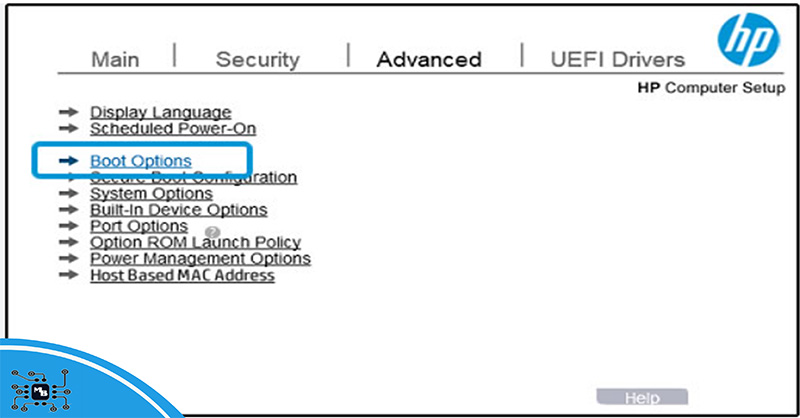
با بررسی تنظیمات بوت در بایوس لپ تاپ اچ پی میتوان پس از عیب یابی، سرعت روشن شدن دستگاه را افزایش داد.
۳. پاکسازی و بهینهسازی دیسک سخت: استفاده از ابزارهای داخلی ویندوز مانند Disk Cleanup برای حذف فایلهای موقت و اضافی میتواند در بهبود سرعت بوت موثر باشد. همچنین اجرای Defragmentation برای دیسکهای HDD قدیمی به بهبود عملکرد سیستم کمک میکند.
۴. بهروزرسانی سیستمعامل: حتماً مطمئن شوید که سیستمعامل شما به آخرین نسخه بهروزرسانی شده است. آپدیتها معمولاً به بهینهسازی عملکرد کلی سیستم و رفع مشکلات مربوط به کندی بوت کمک میکنند.
این مراحل میتوانند کمک کنند تا دیر روشن شدن لپ تاپ اچ پی به میزان قابل توجهی کاهش یابد و تجربه بهتری از عملکرد سریعتر دستگاه خود داشته باشید.
مشکلات درایورهای سختافزاری
بهروزرسانی و نصب درایورهای جدید
برای رفع مشکلات مربوط به درایورها و بهبود عملکرد لپتاپ، لازم است که همیشه درایورهای خود را بهروز نگه دارید. مراحل زیر میتواند به رفع مشکل دیر روشن شدن لپ تاپ اچ پی کمک کند:
۱. بررسی و بهروزرسانی درایورها: با استفاده از Device Manager ویندوز، میتوانید درایورهای سختافزارهایی مانند کارت گرافیک، صدا، شبکه و درایوهای دیسک را بررسی کرده و آنها را بهروزرسانی کنید. نسخههای جدید درایورها اغلب مشکلات عملکردی را رفع میکنند و سازگاری بهتری با سیستمعامل به ارمغان میآورند.
۲. استفاده از ابزارهای بهروزرسانی خودکار: برای اطمینان از داشتن آخرین نسخه درایورها، میتوانید از نرمافزارهایی مانند Driver Booster استفاده کنید که به طور خودکار درایورهای لپتاپ شما را شناسایی و بهروز میکنند.
۳. نصب درایورهای رسمی از وبسایت تولیدکننده: همواره توصیه میشود که درایورهای لپتاپ خود را از وبسایت رسمی شرکت سازنده مانند HP دریافت کنید. درایورهای غیررسمی یا عمومی ممکن است به درستی با دستگاه شما کار نکنند و مشکلاتی در زمان بوت یا عملکرد سیستم ایجاد کنند.
در صورتی که برای بهروزرسانی و نصب درایورها با مشکل مواجه شدید، میتوانید از خدمات مگابایت سیستم بهره ببرید. کارشناسان این مجموعه میتوانند با بررسی دقیق دستگاه شما، درایورهای لازم را بهروز کرده و مشکلات مربوط به بوت و کندی لپتاپ را رفع کنند. این خدمات به شما کمک میکند تا با خیالی راحت از عملکرد بهینه دستگاه خود لذت ببرید و مشکلات دیر روشن شدن لپ تاپ اچ پی را به حداقل برسانید.
مشکلات هارد دیسک و SSD
یکی از دلایل رایج دیر روشن شدن لپ تاپ اچ پی میتواند به مشکلات هارد دیسک و SSD مربوط باشد. اگر هارد دیسک دچار مشکل باشد یا سرعت خواندن و نوشتن آن کاهش یافته باشد، مدت زمان بوت شدن سیستم به طرز محسوسی افزایش پیدا میکند. حتی اگر از یک هارد دیسک سالم استفاده میکنید، استفاده از فناوریهای جدیدتر مانند SSD میتواند زمان روشن شدن و عملکرد کلی سیستم را بهبود ببخشد.
بررسی سلامت هارد دیسک
بررسی سلامت هارد دیسک یک گام اساسی در تشخیص مشکل دیر روشن شدن لپ تاپ است. برای این کار میتوانید از نرمافزارهایی مانند CrystalDiskInfo یا HDDScan استفاده کنید.
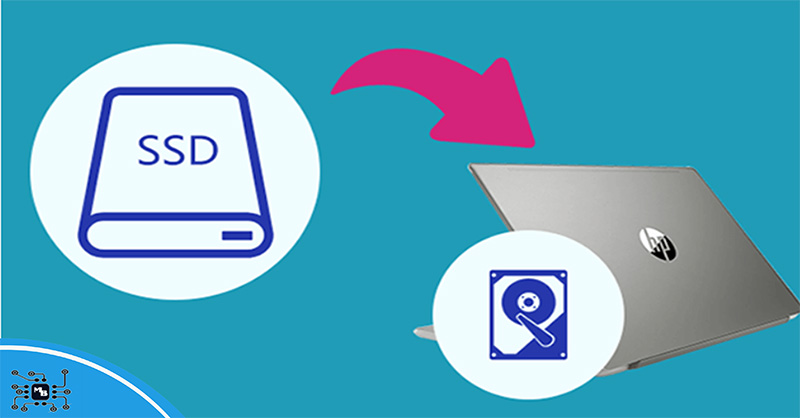
بررسی سلامت هارد دیسک با نرمافزارهایی مانند CrystalDiskInfo در رفع مشکلات بوت لپتاپ مؤثر است.
این نرمافزارها به شما اجازه میدهند تا عملکرد هارد دیسک خود را بررسی کرده و وضعیت کلی سلامت آن را ارزیابی کنید. اگر هارد دیسک شما دچار مشکلاتی مانند بدسکتور یا کاهش سرعت خواندن و نوشتن شده باشد، احتمالاً زمان بوت طولانیتر خواهد شد.
تعویض هارد دیسک با SSD برای افزایش سرعت
در صورتی که لپتاپ شما هنوز از هارد دیسک سنتی (HDD) استفاده میکند، یکی از بهترین راهکارها برای رفع مشکل دیر روشن شدن لپ تاپ اچ پی، تعویض هارد دیسک با یک درایو SSD است. SSDها نسبت به HDDها بسیار سریعتر عمل میکنند و زمان بوت و لود برنامهها را به طور چشمگیری کاهش میدهند.
مراحل تعویض هارد دیسک با SSD به طور کلی شامل:
۱. تهیه یک SSD مناسب: درایوهای SSD با ظرفیت و سرعتهای مختلف در بازار موجودند. برای لپتاپهای اچ پی، بهتر است از مدلهایی استفاده کنید که با مشخصات سختافزاری دستگاه سازگار باشند.
۲. انتقال دادهها: قبل از تعویض هارد دیسک، باید دادههای خود را به SSD جدید منتقل کنید. این کار را میتوانید با استفاده از نرمافزارهای کلونینگ مانند Macrium Reflect یا Acronis True Image انجام دهید.
۳. نصب SSD: پس از انتقال دادهها، هارد دیسک قدیمی را خارج کرده و SSD جدید را جایگزین آن کنید. سپس لپتاپ را بوت کنید و از سرعت بالاتر سیستم لذت ببرید.
برای راهنمایی بیشتر یا انجام تعویض به صورت حرفهای، میتوانید از خدمات مگابایت سیستم استفاده کنید. تیم متخصصان مگابایت سیستم میتوانند به شما در انتخاب SSD مناسب و انجام تمام مراحل تعویض کمک کنند تا مشکل دیر روشن شدن لپ تاپ اچ پی را به صورت کامل برطرف کنید.
برنامههای سنگین در استارتاپ
یکی از دلایل مهم دیر روشن شدن لپ تاپ اچ پی میتواند به اجرای تعداد زیادی برنامههای سنگین در هنگام استارتاپ برگردد. وقتی لپتاپ روشن میشود، برخی برنامهها بهصورت خودکار اجرا میشوند که این موضوع میتواند زمان بوت سیستم را افزایش دهد. اگر برنامههایی که نیازی به اجرای آنها در لحظهی روشن شدن لپتاپ ندارید در استارتاپ فعال باشند، عملکرد سیستم شما تحت فشار قرار میگیرد و مدت زمان روشن شدن آن طولانیتر میشود.
مدیریت برنامههای استارتاپ و حذف برنامههای غیرضروری
برای بهبود زمان بوت و جلوگیری از دیر روشن شدن لپ تاپ اچ پی، باید لیست برنامههای استارتاپ خود را مدیریت کنید و برنامههای غیرضروری را از این لیست حذف کنید. این کار بهراحتی از طریق Task Manager در ویندوز امکانپذیر است.
مراحل مدیریت برنامههای استارتاپ:
۱. باز کردن Task Manager: با فشار دادن همزمان کلیدهای Ctrl + Shift + Esc ،Task Manager باز میشود.
۲. رفتن به تب Startup: در این تب، میتوانید لیست تمام برنامههایی که به صورت خودکار در استارتاپ اجرا میشوند را مشاهده کنید.
۳. غیرفعال کردن برنامههای غیرضروری: با کلیک راست روی هر برنامه و انتخاب گزینه Disable میتوانید آن را از اجرای خودکار در استارتاپ بازدارید.
غیرفعال کردن برنامههای غیرضروری میتواند زمان روشن شدن سیستم شما را به طور محسوسی کاهش دهد و سرعت بوت لپتاپ را افزایش دهد.
استفاده از ابزارهای مدیریت استارتاپ
علاوه بر مدیریت دستی از طریق Task Manager، میتوانید از ابزارهای مخصوص مدیریت استارتاپ استفاده کنید. برنامههایی مانند Autoruns یا CCleaner به شما کمک میکنند تا برنامههای استارتاپ را به شکل موثرتری مدیریت کرده و کنترل دقیقی بر روی آنها داشته باشید. این ابزارها به شما اجازه میدهند تا برنامههایی که نیاز به اجرای آنها در استارتاپ ندارید، بهراحتی شناسایی و غیرفعال کنید. با کاهش تعداد برنامههای سنگین که در لحظهی روشن شدن لپتاپ اجرا میشوند، میتوانید مشکل دیر روشن شدن لپ تاپ اچ پی را بهطور موثری حل کنید و زمان بوت سیستم خود را کاهش دهید.
نیاز به تمیزکاری و نگهداری سختافزاری
یکی از دلایل کمتر شناختهشده اما مهم در دیر روشن شدن لپ تاپ اچ پی، وجود گرد و غبار و مشکلات ناشی از تمیز نبودن داخلی دستگاه است. گرد و غبار میتواند بر عملکرد سیستمهای خنککننده و تهویه هوا تأثیر منفی بگذارد و باعث گرم شدن قطعات داخلی و حتی خرابیهای مختلف شود. وقتی سیستم شما بیش از حد داغ شود، نه تنها عملکرد آن کندتر میشود، بلکه ممکن است زمان بوت شدن نیز به طرز چشمگیری افزایش یابد.
تمیزکاری داخلی لپ تاپ و حذف گرد و غبار
برای اینکه لپتاپ شما بهخوبی و با سرعت بیشتری کار کند، ضروری است که هر چند وقت یک بار، تمیزکاری داخلی آن را انجام دهید. تمیزکاری منظم نه تنها از دیر روشن شدن لپ تاپ اچ پی جلوگیری میکند، بلکه طول عمر قطعات داخلی را نیز افزایش میدهد.

تمیز کردن بخشهای مختلف لپ تاپ یکی از کارهای ساده اما مهمی است که تاثیر بالایی در سرعت و عملکرد دستگاه دارد. بعلاوه باعث افزایش عمر قطعات آن خواهد شد.
مراحل تمیزکاری لپتاپ
۱. خاموش کردن و قطع کردن لپتاپ از برق: قبل از هرگونه تمیزکاری، مطمئن شوید که لپتاپ کاملاً خاموش است و هیچگونه منبع برقی به آن متصل نیست.
۲. باز کردن پنل پشتی: با استفاده از ابزار مناسب، پنل پشتی لپتاپ را بهآرامی باز کنید.
۳. استفاده از هوای فشرده: از هوای فشرده یا اسپریهای مخصوص برای حذف گرد و غبار از روی قطعات داخلی مانند فنها و هیتسینکها استفاده کنید.
۴. تمیز کردن منافذ و خروجیهای هوا: منافذ و خروجیهای هوا که معمولاً روی بدنهی لپتاپ قرار دارند را نیز به دقت تمیز کنید تا جریان هوای داخلی بهتر شود.
اگر در این زمینه تجربه کافی ندارید یا به ابزار مناسب دسترسی ندارید، استفاده از خدمات حرفهای نگهداری و تعمیرات سختافزاری مثل آنچه مگابایت سیستم ارائه میدهد، گزینهای عالی برای شما خواهد بود. تیم متخصص این مرکز میتواند بدون ایجاد هیچ خطری برای دستگاه، گرد و غبار داخلی لپتاپ شما را حذف کرده و آن را در بهترین شرایط عملکردی نگه دارد.
تنظیمات BIOS و فریمور
تنظیمات BIOS و فریمور یکی از عوامل کلیدی در دیر روشن شدن لپ تاپ اچ پی محسوب میشوند. BIOS (Basic Input/Output System) نرمافزاری است که وظیفهی راهاندازی سختافزار سیستم و بارگذاری سیستمعامل را بر عهده دارد. اگر تنظیمات BIOS به درستی پیکربندی نشده باشند، میتوانند باعث ایجاد تأخیر در فرایند بوت و در نتیجه دیر روشن شدن لپ تاپ شوند.
بررسی تنظیمات BIOS
۱. دسترسی به BIOS: برای دسترسی به BIOS لپتاپ، معمولاً باید در حین راهاندازی سیستم، کلید خاصی مانند F2، Delete یا Esc را فشار دهید. با توجه به مدل لپتاپ، کلید متفاوت خواهد بود.
۲. بررسی ترتیب بوت: پس از ورود به BIOS، از شما خواسته میشود تا ترتیب بوت (Boot Order) را بررسی کنید. اطمینان حاصل کنید که هارد دیسک یا SSD شما در بالای لیست قرار دارد، زیرا در غیر این صورت سیستم ممکن است به دنبال دستگاههای دیگر باشد که زمان بیشتری را صرف میکند.
۳. تنظیمات پیشرفته: همچنین، تنظیمات پیشرفتهای وجود دارد که میتواند تأثیرگذار باشد. اطمینان حاصل کنید که ویژگیهایی مانند Secure Boot و Fast Boot به درستی پیکربندی شدهاند. ویژگی Fast Boot میتواند زمان بوت شدن را بهطرز چشمگیری کاهش دهد.
بهروزرسانی فریمور
فریمور (Firmware) نرمافزاری است که به سختافزار دستگاه متصل است و وظیفهی کنترل و مدیریت عملکردهای مختلف سختافزار را بر عهده دارد. در برخی موارد، ممکن است فریمور نیاز به بهروزرسانی داشته باشد تا با مشکلات نرمافزاری یا سختافزاری مقابله کند.
۱. بررسی نسخه فریمور: برای بررسی نسخهی فریمور، به تنظیمات BIOS مراجعه کرده و نسخهی فعلی را با آخرین نسخهای که در وبسایت رسمی اچ پی موجود است، مقایسه کنید.
۲. بهروزرسانی فریمور: اگر نسخهی قدیمی است، به وبسایت اچ پی مراجعه کرده و جدیدترین نسخه را دانلود کنید. توجه داشته باشید که بهروزرسانی فریمور باید با احتیاط انجام شود، زیرا یک خطا در این فرایند میتواند باعث غیرقابل استفاده شدن سیستم شود.
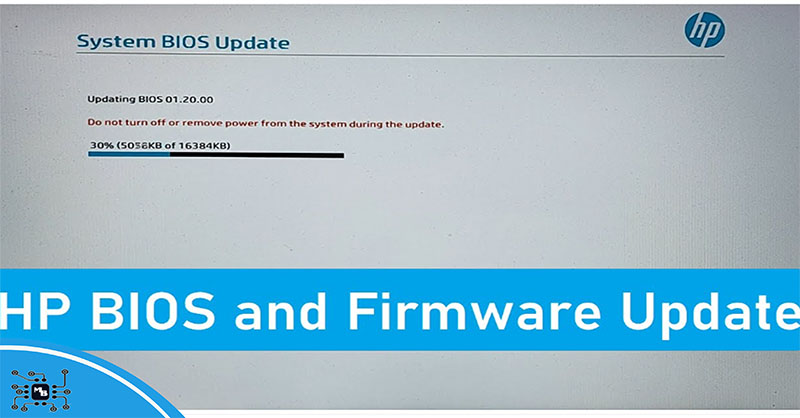
برای افزایش سرعت روشن شدن لپ تاپ اچ پی بهتر است فریمورد و بایوس آن را بروز رسانی کنید تا سرعت عمل دستگاه افزایش یابد.
با توجه به این نکات و انجام بهینهسازیهای لازم در تنظیمات BIOS و فریمور، میتوانید تا حد زیادی از دیر روشن شدن لپ تاپ اچ پی جلوگیری کنید. در صورت نیاز به مشاوره یا کمکهای تخصصی، استفاده از خدمات مگابایت سیستم میتواند به شما کمک کند تا لپتاپ خود را در بهترین وضعیت نگه دارید و مشکلات خود را برطرف نمایید.
علت روشن نشدن لپ تاپ HP
روشن نشدن لپ تاپ HP میتواند ناشی از چندین عامل باشد که در اینجا به بررسی آنها خواهیم پرداخت. این مشکلات ممکن است به علت سختافزاری، نرمافزاری یا تنظیمات نادرست ایجاد شوند. در ادامه، به تفصیل به این عوامل میپردازیم.
روشن نشدن صفحه لپ تاپ HP
یکی از شایعترین مشکلات، روشن نشدن صفحه لپ تاپ HP است. اگر لپ تاپ شما روشن میشود اما صفحه نمایش آن سیاه میماند، میتواند دلایل زیر را داشته باشد:
۱. مشکلات سختافزاری: ممکن است مشکل از کارت گرافیک یا کابلهای اتصال صفحه نمایش باشد. در این حالت، بررسی اتصالات و تعمیر یا تعویض قطعات معیوب ضروری است.
۲. تنظیمات نادرست: گاهی اوقات تنظیمات نادرست صفحه نمایش یا بروز مشکل در درایورهای گرافیک میتواند منجر به عدم نمایش تصویر شود. اطمینان حاصل کنید که درایورهای گرافیک شما بهروز و صحیح هستند.
۳. مسائل مربوط به باتری: اگر باتری لپ تاپ شما خراب باشد، ممکن است لپ تاپ روشن شود اما صفحه نمایش آن کار نکند. در این حالت، بررسی وضعیت باتری و منبع تغذیه ضروری است.
روشن نشدن لپ تاپ و چشمک زدن چراغ پاور HP
اگر چراغ پاور لپ تاپ HP شما چشمک میزند اما دستگاه روشن نمیشود، این وضعیت میتواند نشاندهنده مشکلات زیر باشد:
۱. مشکلات مربوط به منبع تغذیه: ممکن است منبع تغذیه یا آداپتور لپ تاپ دچار مشکل شده باشد. بررسی آداپتور و اطمینان از اتصال صحیح آن به برق و لپتاپ میتواند به حل این مشکل کمک کند.
۲. خرابی مادربرد: اگر مادربرد لپتاپ شما دچار خرابی شده باشد، ممکن است باعث شود چراغ پاور چشمک بزند و دستگاه روشن نشود. در این حالت، نیاز به بررسی دقیق و ممکن است تعویض مادربرد وجود داشته باشد.
۳. مشکلات داخلی: برخی اوقات، مشکلات داخلی مانند اتصالات شل یا قطعات معیوب میتوانند منجر به این وضعیت شوند. در این مورد، باز کردن لپتاپ و بررسی اتصالات داخلی ممکن است لازم باشد.
با توجه به این نکات، روشن نشدن لپ تاپ HP ممکن است ناشی از عوامل مختلفی باشد. اگر با مشکلاتی نظیر روشن نشدن صفحه لپ تاپ HP یا چشمک زدن چراغ پاور مواجه هستید، توصیه میشود که به یک تکنسین مجرب مراجعه کنید. برای اطمینان از عملکرد درست لپ تاپ خود، خدمات مگابایت سیستم میتواند به شما در شناسایی و رفع مشکلات کمک کند.
جمعبندی
مشکل دیر روشن شدن لپ تاپ اچ پی میتواند ناشی از عوامل مختلفی از جمله مشکلات سختافزاری، نرمافزاری و تنظیمات نادرست باشد. تشخیص صحیح این مشکلات از اهمیت بالایی برخوردار است؛ زیرا میتواند به جلوگیری از بروز مشکلات جدیتر کمک کند. در این مطلب به بررسی علل روشن نشدن صفحه، چشمک زدن چراغ پاور و سایر موارد مرتبط پرداختیم. اگر شما نیز با این مشکلات مواجه هستید، توجه داشته باشید که خدمات مگابایت سیستم میتواند در تشخیص و رفع این مشکلات به شما کمک کند و از بروز خسارات احتمالی جلوگیری کند.
مگابایت سیستم
سوالات متداول
علت روشن نشدن لپ تاپ HP چیست؟
روشن نشدن لپ تاپ HP میتواند ناشی از مشکلات سختافزاری، نرمافزاری یا تنظیمات نادرست باشد.
چرا صفحه لپ تاپ HP روشن نمیشود؟
ممکن است مشکلاتی مانند خرابی کارت گرافیک، تنظیمات نادرست یا مشکلات باتری وجود داشته باشد.
چرا چراغ پاور لپ تاپ HP چشمک میزند اما روشن نمیشود؟
این مشکل ممکن است به علت خرابی منبع تغذیه، مادربرد یا اتصالات داخلی باشد.
چگونه میتوانم مشکلات روشن نشدن لپ تاپ اچ پی را برطرف کنم؟
بهتر است ابتدا منبع تغذیه، کابلها و اتصالات را بررسی کنید و در صورت نیاز به یک تکنسین متخصص مراجعه کنید. خدمات مگابایت سیستم نیز میتواند در این زمینه به شما کمک کند.


